Ecco come attivare e disattivare il tasto FN per utilizzare direttamente i tasti funzione sui Dell
“Non so come, ma un giorno il blocco Fn si è attivato e non so come disattivarlo.”. Ecco la richiesta di aiuto che mi è arrivata via mail qualche giorno fa ed oggi andremo a vedere come gestire il tasto FN sui notebook Dell e come attivare il blocco o meno dei tasti funzione.
In pratica su tutte le tastiere dei notebook, sono presenti i tasti funzione (i classici pulsanti nominati da F1 ad F12) che si alternano ad alcuni tasti operativi, come aumento o diminuzione del volume o della luminosità e altre funzionalità dedicate e pensate dal produttore del notebook.
Se volete usare direttamente i tasti funzione (F1 … F12) oppure quelli azione creati dal produttore del notebook, dovete per forza premere con una combinazione di tasti il tasto Fn. Dovete però sapere che diversi produttori, tra cui Dell ed HP, bloccano a livello software alla soluzione di default, che a molti non va a genio.
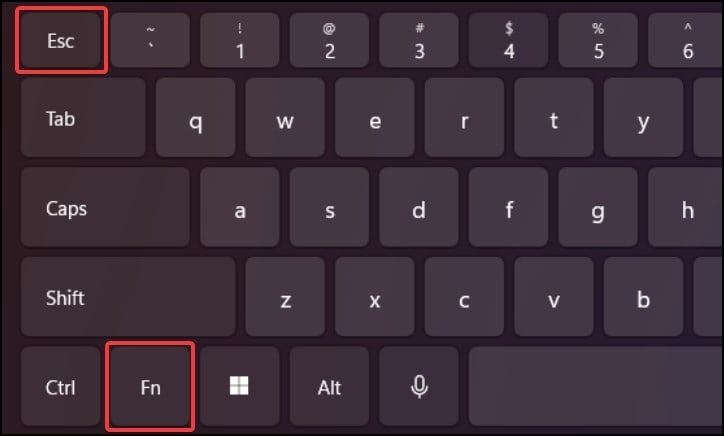
Infatti premendo i tasti funzione, si attiveranno le funzionalità pensate dal produttore, e non i tasti funzione (F1 … F12). Se vi trovate in questo dilemma, ecco la risposta su come attivare o disattivare il blocco FN sui notebook Dell.
Come attivare e disattivare il blocco FN su notebook Dell con una combinazione di tasti
Premi sulla tastiera il tasto Fn+Esc e dovrebbe funzionare attivando i soli tasti funzione che saranno attivi direttamente. Ora potete usare i tasti funzione direttamente senza premere il tasto Fn. C’è anche un’opzione nel BIOS che descriveremo di seguito se la prima soluzione non dovesse funzionare.
Come attivare e disattivare il blocco FN su notebook Dell dal BIOS
Se premendo Fn+Esc non riuscite ad attivare/disattivare i tasti funzione, dovete per forza accedere al BIOS per andare a modificare una opzione che Dell ha bloccato direttamente lato software. Ecco la procedura da seguire:
- Entra nel BIOS premendo il tasto F2 in fase di avvio del PC;
- Clicchiamo sul “+” vicino a “POST Behavior“;
- Nel menu a tendina selezioniamo la voce “Fn Lock Options“;
- Nella schermata che si aprirà tra le varie opzioni ci sarà quella per disabilitare la funzione “Fn” mettendo la spunta su “Fn Lock”;
- In basso dello schermo confermato la modifica cliccando su “Apply“;
- Si aprirà una nuova finestra che vi chiederà di salvare le modifiche confermando con “OK“;
- Fatto questo potete uscire premendo su “Exit“;
- Riavviate il PC e quindi ora avete la possibilità di scegliere se disattivare Fn oppure attivarlo.
INDICE DEI CONTENUTI







































Lascia un commento
Visualizza commenti